Kullanıcıların son zamanlarda en çok şikayetçi olduğu hatalardan birisi Windows 11 işletim sisteminde karşılaştıkları siyah ekrandır. Bu ekran genel olarak hiçbir şey içermez, silme siyahtır.
Windows 11’de Siyah Ekran Sorununun Sebepleri Neler Olabilir?
Genellikle Windows 11 kullanırken bir monitörün veya ekranın kapanmasının, hem masaüstü bilgisayarlarda, tabletlerde hem de dizüstü bilgisayarlarda farklı eylemler esnasında gerçekleştiği bilinmektedir. Bazen ekran kapanırken, bazen ekran açık kalır ancak herhangi bir görüntü gösteremez.
Windows 11’in oturum açmadan önce siyah bir ekranda takılması, oturum açtıktan sonra siyah ekranda takılması kadar yaygındır. Siyah ekran, bir uygulamayı açıp kapatırken, medya izlerken, bilgisayarı harici bir güç kaynağına bağlarken ve bir uygulama, sürücü veya işletim sistemi güncellemesi yükledikten sonra da oluşabilir.
Monitörün kapatılması veya düzgün bağlanmaması gibi basit nedenler sıklıkla sebep olabilir, ancak bazen sorun sürücü ve yazılım çakışmaları, desteklenmeyen bir grafik kartı ve hatta bir donanım sorunu gibi daha karmaşık şeylerden kaynaklanabilir.
Windows 11 Siyah Ekran Hatası Nasıl Çözülür?
Kullanıcıların sorunlarını çözdüklerini ifade ettikleri bazı çözüm yollarını burada listeliyoruz. Listelenmiş olan sırayla çözüm yollarını takip etmek muhtemelen en hızlı şekilde sorununuzun çözümüne ulaşmanızı sağlayacaktır.
- Monitörünüzü açın. Eğer harici bir monitör kullanıyorsanız, monitörünüzün güç kaynağına bağlı olduğundan ve güç aktarımının gerçekleştiğinden emin olun.
- Monitörün parlaklık ayarlarını düzenleyin. Farkında olmadan monitörünüzün parlaklık ayarını kapatmış olabilirsiniz, belki de bilgisayarı kullanan bir başkası buna sebep olmuş olabilir.
- Bilgisayarınızın görüntüsünü aktaran kabloyu, HDMI, VGA gibi görüntü girişlerini tek tek deneyin. Monitörünüzde doğru giriş ayarı seçili olmayabilir, kontrol etmeyi unutmayın.
- Ekran kartı uyumluluğunu kontrol edin. Eğer özellikle bir programı kullanırken siyah ekran hatası alıyorsanız, muhtemelen program ekran kartınız tarafından desteklenmiyordur.
- Bilgisayar görüntü girişlerini ve kabloları kontrol edin. Bilgisayarınızı kapatın ve dikkatlice bilgisayarınızın bağlantı kablolarının düzgün biçimde takılmış olduğundan emin olun. Kablolarda veya bağlantı noktalarında hasarlar meydana gelmiş olabilir.
- Donanım kısıtlamalarını kontrol edin. Amazon Fire Stick gibi bazı cihazlar HDCP1.2 destekleyen HDMI çoklayıcılar kullanılmadığı takdirde siyah ekran veya sabit görüntü verebilir.
- Windows’u yeniden başlatın. Bazen basit bir yeniden başlatma Windows 11’de ortaya çıkan siyah ekran hatasını çözebilir.
- Bilgisayarınıza bağlı tüm cihazların bağlantılarını kesin ve bilgisayarınızı yeniden başlatın. Tüm cihazlarınızın bağlantılarını çıkardığınızdan ve kablosuz bağlanan cihazların bağlantısını kestiğinizden emin olduktan sonra bilgisayarınızı yeniden başladın.
- Video sürücünüzü yeniden başlatın. Klavyenizde
Windows + Ctrl + Shift + Bkombinasyonu video sürücünüzü yeniden başlatmak için bir kısayoldur ve bu yeniden başlatma işlemi Windows 11 cihazınızdaki siyah ekran sorununu hızlıca çözebilir. - Türkiye’de pek yaygın olmasa da eğer bir Microsoft Surface cihazına sahipseniz, Ses Açma ve Ses Kısma tuşlarına aynı anda olmak suretiyle üç kere basın. Eğer bu işlemi doğru şekilde yaparsanız, ekranınız titreyip yeniden başlayacaktır.
- Windows 11 cihazınızı şarj edin. Windows 11 bilgisayarınızı tamamen kapatın, bir güç kaynağına takın ve tüm gün boyunca şarjda bırakın.
- Monitör ve bilgisayarınızı temizleyin. Toz ve kir birikmesi ekranın aşırı ısınmasına ve erken kapanmasına neden olabilir.
- Farklı bir monitör deneyin. Masaüstü bilgisayar kullanıyorsanız, mümkünse farklı bir monitöre bağlamayı deneyin. Bu monitör de siyah ekran gösteriyorsa, sorun büyük olasılıkla yazılım veya sürücüyle ilgilidir. İkinci monitör iyi çalışıyorsa, orijinal monitörünüz büyük olasılıkla hasar görmüştür ve onarılması ya da değiştirilmesi gerekir.
- Farklı bir HDMI veya USB kablosu deneyin. Bağlantı kablosu aslında Windows 11 siyah ekran sorununuzun nedeni olabilir.
- Bir HDMI veya USB kablosuyla başka bir ekrana bağlanın. Windows 11 dizüstü bilgisayarınızı veya bilgisayarınızı TV gibi başka bir ekrana fiziksel olarak bağlayın. Ekranı bu ikinci ekrana otomatik olarak yansıtılmalıdır. Bu işlemin sonucunda aşağıdaki adımları gerçekleştirmek için kullanabilirsiniz.
- Windows 11’i Güvenli Modda başlatın. Mümkünse, cihazınızı Windows’un Güvenli Modunda yeniden başlatmayı deneyin. Bu, siyah ekran sorununu çözerse, ekranınızın veya monitörünüzün iyi durumda olması ve aksaklığa bir yazılım veya sürücü sorununun neden olması muhtemeldir.
- Bluetooth hoparlörlerinizi ve diğer cihazlarınızı açın. Windows 11 cihazınız siyah ekran gösteriyorsa ve düzgün açılıp açılmadığından bile emin değilseniz, daha önce bağladığınız Bluetooth cihazlarını kontrol edin. Örneğin Bose kulaklıkları ve hoparlörleri, bilgisayarınıza bir melodi veya sesli mesajla bağlandıklarını onaylayacaktır.
- Windows 11’i güncelleyin. Cihazınızın içeriğini başka bir ekranda görebiliyorsanız, temel bir Windows güncellemesi yapın.
- Sürücülerinizi güncelleyin. Aygıt Yöneticisi’ni açın ve Monitörler ve Görüntü Bağdaştırıcıları ile ilişkili sürücüleri güncelleyin.
- Windows sorun gidericilerini açın ve bir tanılama başlatın. Bu, hem Windows donanımı hem de yazılımıyla ilgili sorunları tespit etmenin etkili bir yolu olabilir.
- Monitörünüzü yeniden kalibre edin. Bu işlem yalnızca monitör sorunlarını gidermekle kalmaz, aynı zamanda genel performansını ve görüntü kalitesini de iyileştirebilir.
- Anti-virüs programlarını kaldırın. Yakın zamanda bir üçüncü taraf virüsten koruma veya kötü amaçlı yazılım uygulaması yüklediyseniz, kaldırın, bilgisayarınızı yeniden başlatın ve bunun siyah ekran sorununuzu çözüp çözmediğine bakın.
- Windows 11 Hızlı Başlangıç ayarını devre dışı bırakın. Kullanışlı olsa da, bu özelliğin siyah ekran sorunlarına neden olduğu bilinmektedir.
- Grafik sürücülerini geri alın. Bilgisayarınıza ayrı bir monitörden erişiminiz varsa, Monitörler ve Görüntü Bağdaştırıcıları sürücülerini geri alın ve bunun sorunu çözüp çözmediğine bakın.
- Bir sistem geri yüklemesi gerçekleştirin. Windows 11 cihazınızda yakın zamanda yaptığınız bir değişikliğin siyah ekran sorununun nedeni olduğundan şüpheleniyorsanız, her şeyin düzgün çalıştığı bir geri yükleme noktasına dönün.
İmleç görünüyorken Windows 11 siyah ekranını nasıl düzeltirim?
Ekranın geri kalanı siyahken imleci hala görebiliyorsanız, bilgisayarınız bir işlemde takılmış olabilir. Ctrl + Alt + Delete tuşlarına basarak görev yöneticisini açmayı ve çalışan tüm işlemleri sonlandırmayı deneyin. Aksi takdirde, bilgisayarınızı zor bir şekilde yeniden başlatmak için yukarıdaki adımları izleyin.
Windows 11 dizüstü bilgisayarda siyah ekranı nasıl düzeltirim?
Yukarıdaki düzeltmeler, bir dizüstü bilgisayar veya masaüstü bilgisayar kullanıyor olsanız da işe yarayacaktır. Bağlantı noktalarınızı kontrol edin, yeniden başlatın, sürücülerinizi güncelleyin ve grafik kartlarınızla uyumluluğu kontrol edin.
Son Yorumlar